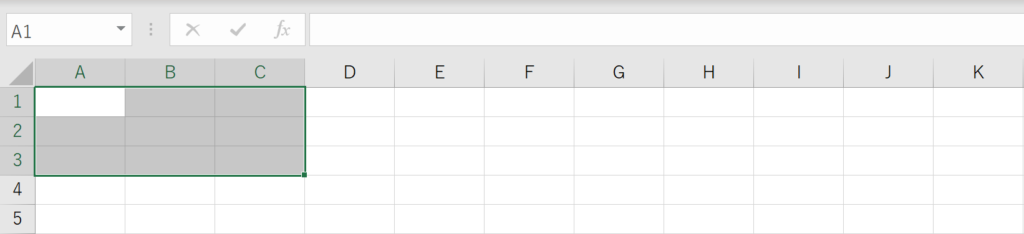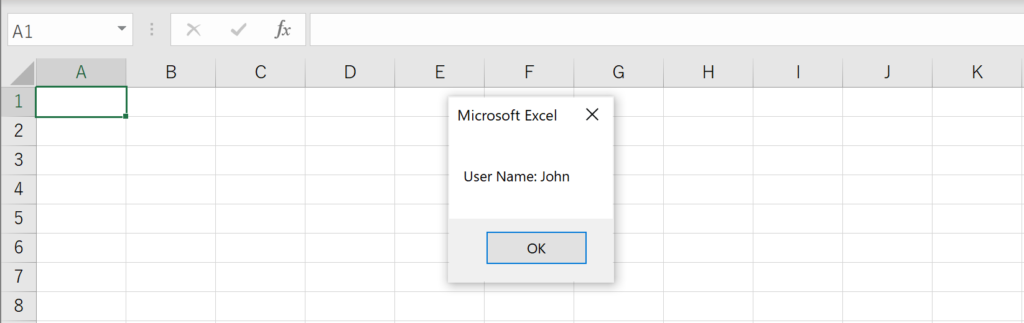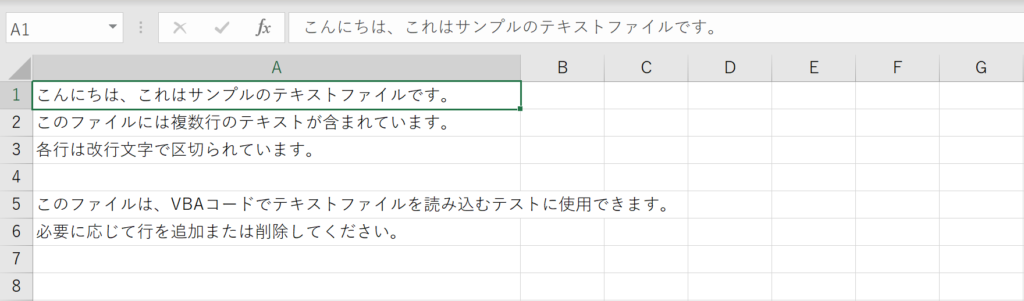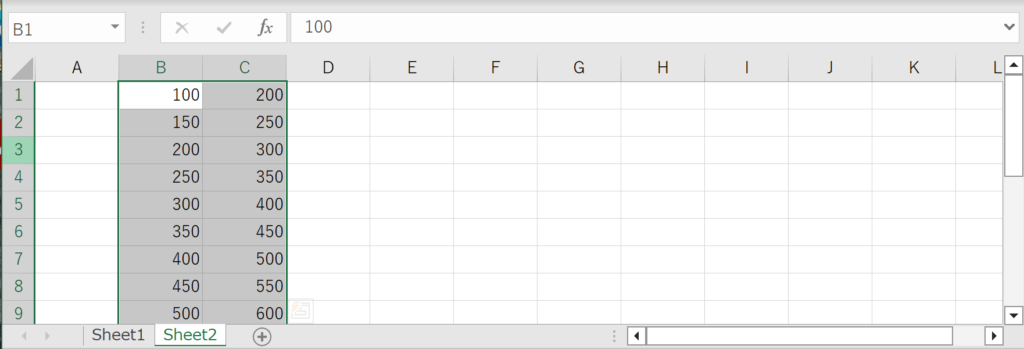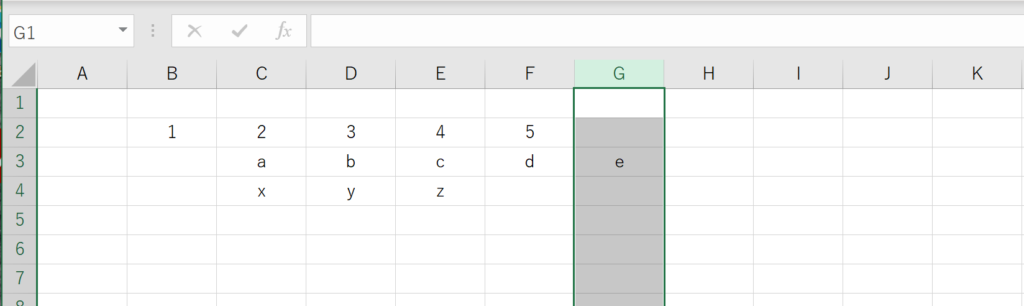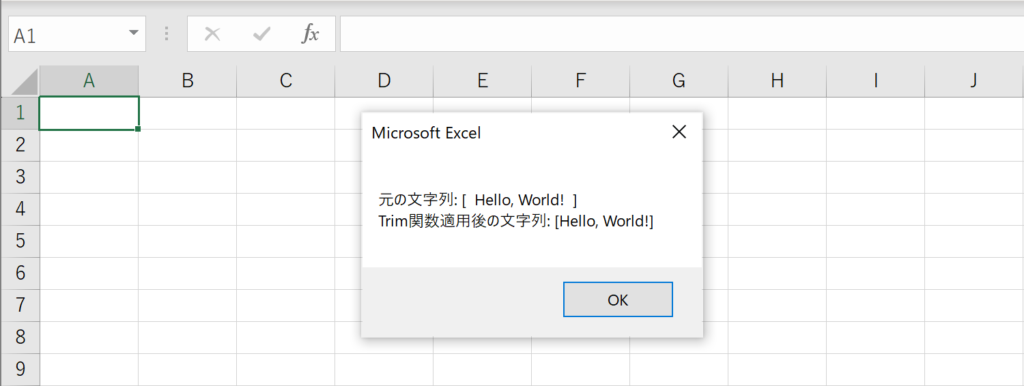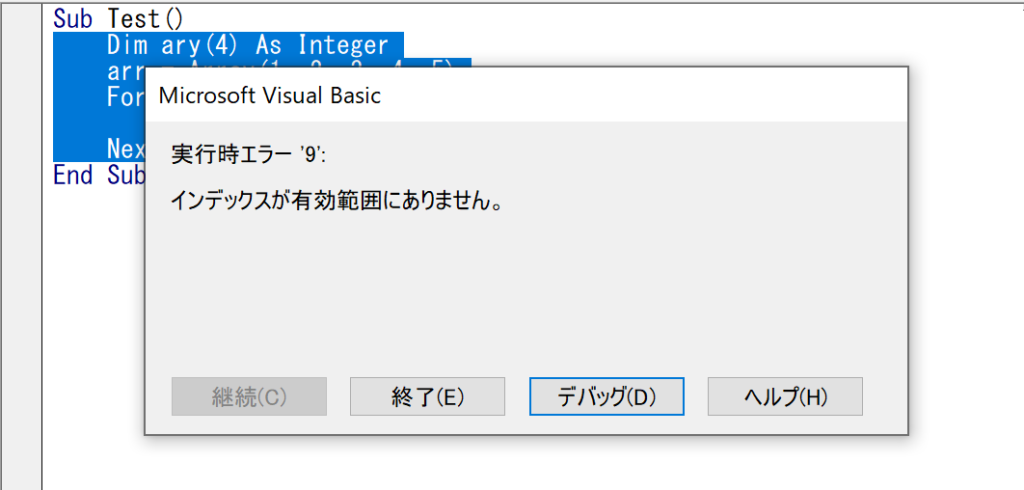-

【VBA】Resizeでセル範囲の変更|サンプルコード多数
Excel VBAを使ってセル範囲を効率的に変更する方法を探していますか?この記事では、VBAのResizeプロパティを用いて、セル範囲をどのように変更できるのかを詳細に解説します。初心者から上級者まで、誰でも簡単に理解できるように、多数のオリジナルサン... -

VBAで重複削除|サンプルコード多数
Excelでデータを扱う際、重複データが存在すると分析結果が歪む可能性があります。また、ファイルの容量も無駄に増加してしまいます。この記事では、VBAを用いてExcel内の重複データを効率よく削除する方法を詳しく解説します。 VBAでの重複データ削除方法... -

VBAでグローバル変数を定義|サンプルコード多数
この記事では、VBA(Visual Basic for Applications)でグローバル変数をどのように定義し、どのように活用するかについて、詳細にわたって解説します。VBAにおいて「グローバル変数」と呼ばれるものは、正確にはモジュールレベル変数と呼ばれます。この記... -

VBAでテキストファイルを読み込む|サンプルコード多数
この記事では、Excel VBA(Visual Basic for Applications)を用いてテキストファイルを読み込む方法について、基本から応用まで解説します。特に、プログラムのサンプルコードを多数掲載し、それぞれのコードがどのような目的で使われるのか、どのような... -

VBAでセルのコピー&値貼り付け|サンプルコード多数
Excel VBAでセルのコピーと値の貼り付けを行う方法は、頻繁に必要とされるスキルです。VBAで値で貼り付ける際にはPasteSpecialメソッドを使用します。この記事では、サンプルコードを元にセルのコピーとPasteSpecialメソッドを使っての値での貼付け方法に... -

VBAで最終列を取得する|サンプルコード多数
Excel VBAを使って最終列を取得する方法は多く存在しますが、それぞれの方法には特定の用途や状況で最適なものがあります。この記事では、それぞれの方法を詳しく解説し、実用的なサンプルコードも豊富に提供します。Excel作業の効率化を目指す方にとって... -

【VBA】Trim関数で文字列前後の空白削除|サンプルコード多数
この記事では、Microsoft ExcelのVBA(Visual Basic for Applications)で使用するTrim関数について、詳細にわたって解説します。Trim関数は、文字列の先頭と末尾に存在する空白を効率的に削除するための関数です。この記事を最後まで読むことで、Trim関数... -

【VBAエラー】インデックスが有効範囲にありません。
Excel VBAでマクロやプログラムを実行する際、特定の条件下で「実行時エラー9:インデックスが有効範囲にありません」というエラーメッセージが表示されることがあります。このエラーは、配列やコレクションに存在しないインデックス番号や名前が指定され... -

【VBA】日付データの取り扱い目的別まとめ|サンプルコード多数
この記事では、VBA(Visual Basic for Applications)で日付データを取り扱う関数について目的別に解説します。 日付データの重要性とその用途 日付データは、ビジネスの多くの場面で非常に重要です。例えば、財務報告、在庫管理、人事評価など、日付デー... -

【VBA】Mod演算子の使い方|サンプルコード多数
この記事では、VBA(Visual Basic for Applications)で使用されるMod演算子について、非常に詳細に解説します。Mod演算子は、割り算の余り(剰余)を求めるための演算子であり、その使い方は多岐にわたります。この記事を通して、Mod演算子の基本的な使い...